邮政OA系统常见问题排查手册
OA常见问题及解决办法

OA常见问题及解决办法用户在使用OA的过程中可能会出现各类问题,以下罗列各类常见问题及解决办法供大家参考登陆时窗口一闪即逝故障现象:在登录界面输入用户名密码点击确定,IE窗口一闪自动关闭。
故障原因:A6是以弹出新窗口的方式来打开系统首页的,如果机器中装有拦截软件,则弹出的新窗口会被拦截。
解决方法:已知的弹出窗口被拦截的原因有三方面:1、WINXP SP2以后版本IE自带的拦截工具解决方法:打开IE窗口,在“工具-弹出窗口阻止程序-弹出窗口阻止程序设置”中将A6访问地址添加到“要允许的网站地址”,或将“筛选级别”设置为“低”,并将A6加入受信任站点。
2、雅虎助手、MSN工具栏、百度搜索、Google工具栏、诺顿等软件的拦截解决方法:可使用附件中提供的“IE插件卸载工具”,卸载左上角所有与IE的关联插件。
3、安装了某些软件如ACDSee 5.0迷你中文版后,导致IE的组件的注册信息错误解决方法:可使用附件中提供的“IE插件卸载工具”,点击“重新注册dll”来修复。
另外,在输入用户名和密码后按住[ctrl ]键的同时点击登陆,待系统完成显示正常再松开[ctrl ]键,这样也可以暂时躲过拦截,正常登录系统。
====================================== =================== ======IE插件卸载工具使用方法:双击运行后,工具会自动搜索出与IE绑定的工具软件,建议您对左上角(IE 扩展插件)全部勾选,然后点击下方的“卸载插件”,再点击“重新注册DLL”按钮,系统将自动将其与IE的绑定卸载干净。
客户端登陆找不到该页故障现象:服务器登陆正常,客户端登陆找不到该页;故障原因:网络不通,或访问端口被屏蔽;解决方法:1、首先要查找网络环境,网络是否能连通;2、若服务器为XP系统,更新到SP2后,系统自带的windows 防火墙会将端口关闭,此时关闭windows防火墙即可。
中国邮政储蓄银行OA系统故障解决问答

中国邮政储蓄银行OA系统故障解决问答摘自网络,互相学习....Q:如何安装OA系统?A:首先下载OA安装包和控件注册文件,并准备好个人的证书,最好将这些文件COPY至系统盘以外的分区,便于以后重装系统时可以方便的找到。
按照下面的方法安装:(1)安装客户端:用WINRAR解开第一个压缩包postOAClient.rar,里面有一个名称为”最新OA客户端设置--211.203.206.exe“的可执行文件,双击安装,注意:安装第一步有个选项是选择本机IE浏览器安装版本,根据自己机器的IE版本选择(不要搞错),安装过程保持默认的选项就可以!安装过程会提示安装Adobe Flash playerActiveX和J2SE Runtime Environment5.0,自动安装完成后,点击关闭按钮。
(2)进行OA控件注册:解压缩第二个压缩包officforOAReg.rar,双击运行”外网(https)注册控件.bat“进行控件注册,如果提示成功!就OK了,如果提示不成功!可以手工注册,方法如下:将http目录下的SinoOffice.ocx文件和printdoc.ocx两个文件COPY至C盘下的windows目录,打开命令提示符(开始-运行-输入cmd-回车),进入C盘的windows,分别输入下面的命令并执行:C:\windows\regsvr32 SinoOffice.ocx按回车C:\windows\regsvr32 printdoc.ocx 按回车会提示组件注册成功!(3)导入证书:进入备份的证书目录,里面有两个文件,一个是证书文件.pfx,一个是记录密码的文本文件.txt,双击那个证书文件可以导入,导入过程中会提示输入密码,打开那个记录密码的文本文件,CTRL+C复制其中的密码,到导入证书的窗口相对应的位置CTRL+V粘贴密码,确定后就会导入成功!(4)IE浏览器权限设置打开IE浏览器,工具-Internet选项-安全选项下的-受信任站点-站点,将OA的网站地址加入信认站点,并将受信认站点自定义级别除去禁止弹出窗口的那个不启用以外,其余的全部改为启用!最后打开IE浏览器,在地址栏中输入:https://211.156.194.132,如果安装了多个证书,此时要选择相应的证书,如果只安装了一个就不会弹出此选择窗口。
OA常见问题及处理方法PPT课件
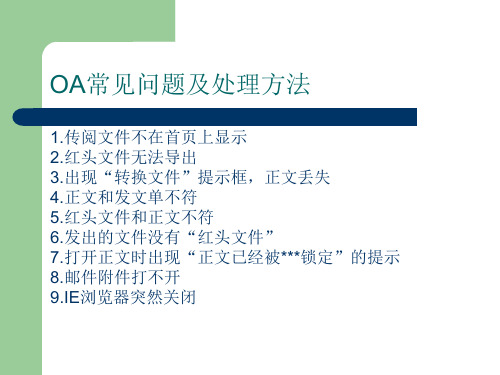
正文和发文单不符
问题原因:在同一台电脑上打开两个文件的正 文。
处理办法:在整个流程过程中,在任何一个流 程节点下把正文重新拷入,重新盖章即可。
如何避免:在发文过程中,在“用印”节点盖 章完毕后,要点击“红头文件”查看是否正确。 “分发”节点在分发前要点击“红头文件”查 红头是否正确。
红头文件和正文不符
处理办法:更改附件名,去掉空格和非法字符,重新 发邮件。
写在最后
经常不断地学习,你就什么都知道。你知道得越多,你就越有力量 Study Constantly, And You Will Know Everything. The More
You Know, The More Powerful You Will Be
问题原因;待处理的传阅文件太多。 处理办法:个人办公\待办事宜,展开收文传
阅,点击办理完毕即可。新的收文传阅就会在 首页上显示出来。
OA首页待办模式改变
红头文件无法导出
问题原因:点击“导出”后会有一个弹出式窗口弹出, 提示文件导出到D盘,如果电脑上有软件拦截弹出式 窗口,文件就无法导出。(导出按钮做了修改。)
处理办法:用360安全卫士,瑞星卡卡上网助手等 类似上网助手工具来卸载流氓软件。
出现“转换文件”提示框,正文丢失
问提示框,提示选择文件类型,任选一个文件类型打开正文后发 现正文丢失。
处理办法:出现这种问题的原因是电脑有病毒或流氓软件,杀毒, 用360安全卫士,瑞星卡卡上网助手等类似上网助手工具来卸 载流氓软件。
OA常见问题及处理方法
1.传阅文件不在首页上显示 2.红头文件无法导出 3.出现“转换文件”提示框,正文丢失 4.正文和发文单不符 5.红头文件和正文不符 6.发出的文件没有“红头文件” 7.打开正文时出现“正文已经被***锁定”的提示 8.邮件附件打不开 9.IE浏览器突然关闭
OA系统升级后常见问题处理
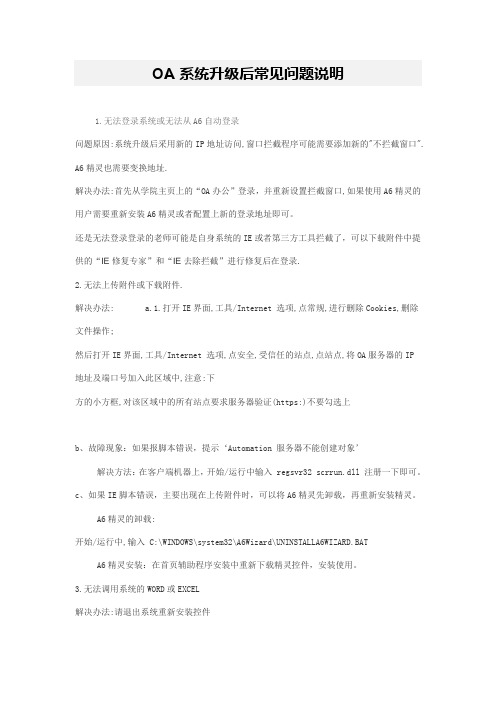
OA系统升级后常见问题说明1.无法登录系统或无法从A6自动登录问题原因:系统升级后采用新的IP地址访问,窗口拦截程序可能需要添加新的"不拦截窗口". A6精灵也需要变换地址.解决办法:首先从学院主页上的“OA办公”登录,并重新设置拦截窗口,如果使用A6精灵的用户需要重新安装A6精灵或者配置上新的登录地址即可。
还是无法登录登录的老师可能是自身系统的IE或者第三方工具拦截了,可以下载附件中提供的“IE修复专家”和“IE去除拦截”进行修复后在登录.2.无法上传附件或下载附件.解决办法: a.1.打开IE界面,工具/Internet 选项,点常规,进行删除Cookies,删除文件操作;然后打开IE界面,工具/Internet 选项,点安全,受信任的站点,点站点,将OA服务器的IP地址及端口号加入此区域中,注意:下方的小方框,对该区域中的所有站点要求服务器验证(https:)不要勾选上b、故障现象:如果报脚本错误,提示‘Automation 服务器不能创建对象’解决方法:在客户端机器上,开始/运行中输入 regsvr32 scrrun.dll 注册一下即可。
c、如果IE脚本错误,主要出现在上传附件时,可以将A6精灵先卸载,再重新安装精灵。
A6精灵的卸载:开始/运行中,输入 C:\WINDOWS\system32\A6Wizard\UNINSTALLA6WIZARD.BATA6精灵安装:在首页辅助程序安装中重新下载精灵控件,安装使用。
3.无法调用系统的WORD或EXCEL解决办法:请退出系统重新安装控件登陆页面右下角,点击[辅助程序安装],在弹出窗口选择下拉菜单"Office控件"进行自动安装.。
办公OA系统实施的常见问题分析-管理资料
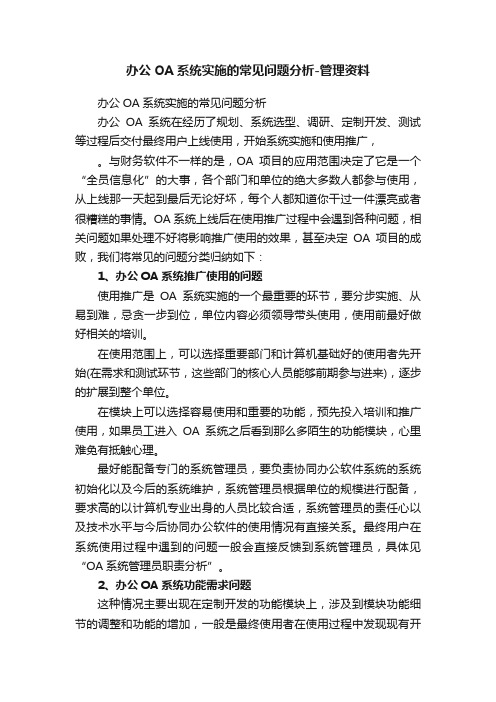
办公OA系统实施的常见问题分析-管理资料办公OA系统实施的常见问题分析办公OA系统在经历了规划、系统选型、调研、定制开发、测试等过程后交付最终用户上线使用,开始系统实施和使用推广,。
与财务软件不一样的是,OA项目的应用范围决定了它是一个“全员信息化”的大事,各个部门和单位的绝大多数人都参与使用,从上线那一天起到最后无论好坏,每个人都知道你干过一件漂亮或者很糟糕的事情。
OA系统上线后在使用推广过程中会遇到各种问题,相关问题如果处理不好将影响推广使用的效果,甚至决定OA项目的成败,我们将常见的问题分类归纳如下:1、办公OA系统推广使用的问题使用推广是OA系统实施的一个最重要的环节,要分步实施、从易到难,忌贪一步到位,单位内容必须领导带头使用,使用前最好做好相关的培训。
在使用范围上,可以选择重要部门和计算机基础好的使用者先开始(在需求和测试环节,这些部门的核心人员能够前期参与进来),逐步的扩展到整个单位。
在模块上可以选择容易使用和重要的功能,预先投入培训和推广使用,如果员工进入OA系统之后看到那么多陌生的功能模块,心里难免有抵触心理。
最好能配备专门的系统管理员,要负责协同办公软件系统的系统初始化以及今后的系统维护,系统管理员根据单位的规模进行配备,要求高的以计算机专业出身的人员比较合适,系统管理员的责任心以及技术水平与今后协同办公软件的使用情况有直接关系。
最终用户在系统使用过程中遇到的问题一般会直接反馈到系统管理员,具体见“OA系统管理员职责分析”。
2、办公OA系统功能需求问题这种情况主要出现在定制开发的功能模块上,涉及到模块功能细节的调整和功能的增加,一般是最终使用者在使用过程中发现现有开发出来的功能与现有的功能有出入,或不能满足目前使用的实际需要,管理资料《办公OA系统实施的常见问题分析》(https://www.)。
如果是功能的增加,软件厂商和最终用户双方定好边界,如果需求功能无限制的调整和增加,频繁的修改势必带来新的错误影响正在运行系统的稳定性。
中国邮政综合办公信息处理平台用户常见问题手册V3.0
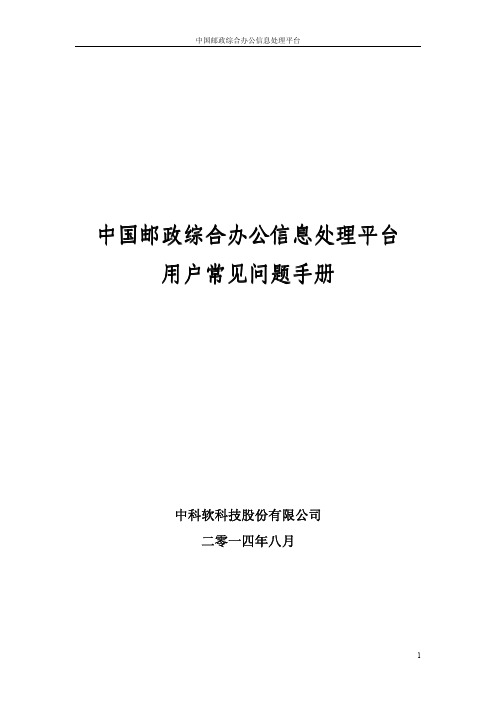
中国邮政综合办公信息处理平台用户常见问题手册中科软科技股份有限公司二零一四年八月前言本手册是基于管理员用户及普通用户使用平台而撰写的手册,因此主要针对用户常用的“公文管理”、“个人信息”、“信息发布”、“日常办公”模块,共166个常见问题。
随着各个模块不断完善与新增功能,我们会不断添加常见问题,升级本手册版本。
由于时间等各种原因,本手册不周全之地,敬请谅解。
一、公文管理:1:打开文件正文,与应有文件内容不一致(或出现多个文件为同一内容)情况;答:(1)结束本地WPS文档进程,然后打开OA系统中文件正文界面即可;(2)如出现关闭本地WPS文档进程,文件内容依旧错误的,请联系OA项目组。
2:上传附件时,页面中”选择文件”图标不显示;答:下载并安装flash player9以上版本即可解决。
3:查看正文显示白板,然后显示“IE已停止工作”;答:(1)确定使用OA系统是,使用的浏览器为IE8.0以上32位浏览器;(2)查看本机WPS版本为集团公司统一配发的WPS2009专业增强版;(3)以上均无时,请参考重置IE浏览器操作:随意打开一个网页,点击“工具”--->“Internet选项”--->“高级”--->点击“重置”按钮即可。
(重置IE后,需首先安装“最新OA客户端设置V4.0”控件)。
4:文件到盖章分发节点时,点击“分发并办结”按钮,提示“办结成功,分发失败”信息;答:点击“发文簿”子模块,右侧选择“办结未分发”标签页,在此列表中找到文件后,进行重新分发即可。
5:打开文件报内存溢出错误,提示信息如图:答:此由本机内存不足导致,出现此类情况,请清理电脑垃圾文件及IE缓存并重新启动电脑。
6:收文员签收文件时,提示“页面访问出错”信息;答:此是由本单位或部门下授权了两位收文员业务角色并且两位收文员直接同时存在代办授权操作引起。
(系统规则,同一单位或同一部门下,相同收文员业务角色之间不允许进行代办授权操作。
邮政营业信息系统常见问题解答
邮政营业信息系统常见问题解答1问:登录时报无此职工怎么办?答:1.请支局长登录系统到9-4-2职工信息维护模块,查询是否有该职工工号。
如果有工号,请查询其在岗标志是否为“在岗”,状态为“离职”则为无效职工信息,需向区县局业务管理人员申请,在营业管理系统中添加该职工。
2.如果没有工号,需报区县局业务管理人员在营业管理系统中的职工信息管理模块中进行人员工号添加或调动。
问:登录时报无权限怎么办?答:1.请支局长登录系统,到9-4-2职工信息维护模块,查询是否有赋该职工角色,若没有可直接由支局长赋该职工角色。
2.若该职工已有职工角色,需报区县局业务管理人员在营业管理系统中的营业局所信息管理模块中检查该局的角色权限是否有该角色。
问:登录系统后发现当前职工无部分模块的操作权限怎么办?答:目前生产系统的职工权限被细分为:营业员、封发员、材料管理员、质量检查、投递反馈、报刊投递、报刊发行、支局管理等职工角色,不同的角色可分别登录不同的模块。
登录系统7查询-7系统功能及权限查询模块,可查询每个角色可操作的模块。
向支局长申请到9-4-2职工信息维护模块,可添加职工角色。
问:登录时报密码错误怎么办?答:1.普通职工登录时报密码错误,请先检查键盘大小写功能键是否被切换,如果不是这个原因,则可报当前登录机构的支局长,进入系统到9-4-2职工信息维护模块,重置该职工的密码。
2.支局长因忘记密码而无法登录,上线初期请先联系国通公司运维人员进行相应处理。
问:个人已签退怎么注销?答:请该职工登录6-3-2-F5注销当前职工签退。
问:支局已签退怎么注销?答:请支局长登录6-3-1-F6注销当前支局签退。
问:个人已日结怎么注销?答:请支局长登录5-1-2支局日终缴款-F3营业员缴款情况-F3注销营业员缴款单。
问:支局已日结怎么注销?答:请该局支局长登录5-1-4支局缴款历史查询-F2查询明细-F3注销支局缴款单。
邮政营业信息系统常见问题解答2收寄及业务处理常见问题解答(上)问:寄件人重名如何处理?答:输入用户姓名,弹出重名寄件人的信息后,按F12取消该信息,即可输入该用户的手机号或地址。
oa常见问题解决方法
OA常见问题解决方法1. 无法登录OA系统问题描述:无法登录OA系统,出现错误提示或登录页面无法加载。
解决方法:1.检查网络连接是否正常,确保能够访问互联网。
2.清理浏览器缓存,删除浏览器的Cookie和历史记录。
3.尝试使用其他浏览器登录,如果可以登录,说明是浏览器问题,可以尝试重新安装或更新浏览器以解决问题。
4.如果以上方法都无效,联系系统管理员或技术支持人员寻求帮助。
2. 无法翻开OA系统中的某个模块或功能问题描述:在OA系统中无法翻开某个模块或功能,点击后没有任何反响或出现错误提示。
解决方法:1.检查是否有权限访问该模块或功能,确保自己的账号有相应的权限。
2.尝试使用其他浏览器或设备登录,如果可以翻开,说明是浏览器或设备的兼容性问题,可以尝试使用兼容模式或更新浏览器版本解决问题。
3.清理浏览器缓存,删除浏览器的Cookie和历史记录,然后重新登录尝试翻开该模块或功能。
4.如果以上方法都无效,联系系统管理员或技术支持人员寻求帮助。
3. OA系统运行缓慢问题描述:OA系统运行缓慢,加载页面或执行操作时耗时较长。
解决方法:1.检查网络连接是否正常,确保网络畅通。
2.检查电脑的硬件配置是否满足OA系统的要求,如果不满足,可以考虑升级硬件。
3.关闭其他同时运行的应用程序,释放系统资源。
4.清理OA系统的数据库和日志文件,以减轻系统负担。
5.如果以上方法都无效,联系系统管理员或技术支持人员寻求帮助。
4. OA系统出现错误提示问题描述:在使用OA系统过程中,出现错误提示,无法正常操作。
解决方法:1.记录错误提示的具体内容,并搜索该错误提示的解决方法,可以通过搜索引擎或官方文档进行查找。
2.尝试重新登录OA系统,看是否可以解决问题。
3.更新OA系统到最新版本,以修复可能存在的bug。
4.如果以上方法都无效,联系系统管理员或技术支持人员寻求帮助,提供错误提示信息以便快速解决问题。
5. OA系统数据丧失或损坏问题描述:在使用OA系统时,发现某些数据丧失或损坏,无法恢复。
OA客户端常见问题及解决方案汇总
OA客户端常见问题及解决方案1客户端未安装或安装不完整1.1常见现象(1)OA 流程正文(Office/WPS)无法正常显示。
(2)打开流程管理界面时,提示加载控件,但无法加载成功。
(3)流程监控中,无法显示图形化的流程监控图。
1.2解决方案1.2.1重装OA客户端重新安装客户端,考虑软件兼容性问题,在安装客户端之前最好推出 360、卡巴斯基等杀毒软件,或者在弹出阻止窗口时设置为允许安装。
1.2.2手动设置IE浏览器若重新安装客户端后仍有上述异常现象,请按照以下手动设置方法对 IE 浏览器进行调整。
1.2.2.1检查浏览器及其版本为了更好使用 OA,建议使用微软 IE32位浏览器且是 IE 7 及以上版本。
(目前OA暂不支持64位浏览器)1.2.2.2清楚浏览器缓存如图所示,点击“工具->删除浏览的历史记录”按钮,弹出下图所示界面,点击该界面“删除”按钮清除浏览器缓存,清除完成后重启浏览器。
1.2.2.3Internet选项设置临时文件查看方式点击 IE 菜单“工具”-〉“Internet 选项”,系统弹出“Internet 选项”对话框,在“常规”选项卡中,点击“浏览历史记录”区域的“设置”:进入 Internet 临时文件和历史记录设置窗口,将“检查所存网页的较新版本”设置为“每次访问网页时”:1.2.2.4Internet选项安全设置在 Internet 选项中切换到“安全”选项卡:点击“本地 Intranet”,再点击“自定义级别”,进入安全设置对话框:除“使用 SmartScreen 筛选器”和“使用弹出窗口阻止程序”设置为“禁用”外,其他都要设置为“启用”。
点击“确定”保存设置并返回“安全”选项卡。
点击“可信站点”,进入:点击“站点”,进入:把 OA 系统所在的服务器地址(IP 或域名)加入到可信站点,如下图所示:点击“关闭”返回到安全选项卡。
点击“可信站点”下的“自定义级别”,进入安全设置对话框:除“使用 SmartScreen 筛选器”、“使用弹出窗口阻止程序”和“仅允许经过批准的域在未经提示的情况下使用 ActiveX”设置为“禁用”外,其他都要设置为“启用”。
OA系统常见问题处理
OA系统常见问题解决方法一、OA系统的登陆页面不能正常显示答:如OA登录页面显示不正常,请您检查IE浏览器的版本。
请在IE浏览器的工具栏中选择“帮助—关于Internet Explorer”如果IE浏览器的版本低于6.0,请在首页下载安装IE6.0,重启电脑后即可。
二、电子邮箱不能上传附件,出现如下提示答:这是由于您的电脑未安装JAVA虚拟机,使得附传上件控件无法运行,请点击下载并安装。
三、新建操作条不能显示答:这是由于您的IE浏览器辅助工具启动了拦截功能,把操作条拦截了。
您只需要关闭其拦截功能即可。
也有可能是您的IE浏览器中了恶意软件,您可以在OA系统的下载中心中下载恶意软件查杀工具,关闭IE浏览器,查杀后即可。
四、发文管理、岗位办公、规章制度和通知公告的文件看不到下方正文(处理单下方会出现:“不能装载文档控件。
请在检查浏览器的选项中检查浏览器的安全设置。
”字样。
) 答:这个问题是由于您未安装修改留痕控件引起的。
您可以按以下步骤安装修改留痕控件。
1.请您先将10.1.3.82加为可信站点,具体方法如下:○1打开IE浏览器,选择工具中的“Internet 选项”○2点击“安全”选项卡后再点击选中“受信任的站点”,再点击“站点”按钮。
○3去掉“对该区域中的所有站点要求服务器验证(https:)”前选择栏中的勾,将http://10.1.3.82输入。
点击添加后确定及即可。
2.进入一篇发文,如果系统装过3721之类的IE保护软件,则系统会提示如下,我们选择“我了解此插件的来源和用途,确定要安装”,然后点击确定按钮。
新控件会自动安装。
3.点击确定后,或者如果系统没装过3721,那我们将看见如下窗口,我们点击是,安装新的控件。
五、进入OA系统后显示的全是乱码答:由于您的浏览器的编码设置有误。
您可以按下图进行如下操作:在IE浏览器工具条中选择:“查看―编码―简体中文(GB2312)”,并且去掉自动选择上的勾。
- 1、下载文档前请自行甄别文档内容的完整性,平台不提供额外的编辑、内容补充、找答案等附加服务。
- 2、"仅部分预览"的文档,不可在线预览部分如存在完整性等问题,可反馈申请退款(可完整预览的文档不适用该条件!)。
- 3、如文档侵犯您的权益,请联系客服反馈,我们会尽快为您处理(人工客服工作时间:9:00-18:30)。
OA常见问题排查手册v
为便于解决OA使用过程中遇到的日常问题,实现OA系统故障的自我排查。
省信息局制定“OA常见问题排查手册”,以供参考,后续内容将不断完善更新。
故障一:OA系统无法正常登陆
故障排查方法:
登录新浪、搜狐等其他网页,检查本机是否能正常上网。
若其他网页无法登录,请联系相关技术人员恢复网络。
若网络连接正常,执行下一步。
检验IE浏览器版本是否过高,检验步骤详见附件1,若IE浏览器版本为或及更高,请及时回退到,回退步骤详见附件2。
检验OA证书是否过期,检验步骤详见附件3,若证书已过期,请及时联系OA管理员安装新证书。
检验浏览器“安全设置”是否过高,检验步骤详见附件4,若浏览器“安全设置”正常,执行下一步。
查看浏览器历史浏览记录是否及时清理,若未清理,请及时清理。
清理步骤详见附件5。
重新安装OA应用及插件,详细步骤见附件6。
换其他浏览器(如搜狗、360浏览器等)登录OA系统。
(每个操作完毕后,请关闭当前浏览器,重新登录OA,验证OA是否恢复正常)
故障二:OA系统可以正常登陆,但正文、附件无法打开
故障排查方法:
点击其他发文或收文,查看正文,验证其他文件是否可以正常打开。
若只是一个文件无法正常浏览,说明此文件存在缺损。
若全部文件都无法浏览,执行下一步。
打开本机的.doc文档,查看本机文档是否可以正常打开。
若无法正常打开,
说明办公软件(WPS或office)存在问题,请重装办公软件。
若本机文档可以正常打开,执行下一步。
检验IE浏览器版本过高,检验步骤详见附件1,若IE浏览器版本为或,请及时回退到,回退步骤详见附件2。
检验浏览器“安全设置”是否过高,检验步骤详见附件4,若浏览器“安全设置”正常,执行下一步。
重新安装OA应用及插件,详细步骤见附件6。
(每个操作完毕后,请关闭当前浏览器,重新登录OA,验证OA是否恢复正常)
故障三:发文无法正常盖章
故障排查方法:
电子印章只能在综合网上使用,因此要确保综合网的畅通。
验证步骤详见附件7
综合网畅通的情况下,需检查电子印章客户端的运行情况。
详见附件8
若综合网或电子印章客户端运行异常,请及时联系OA管理员处理故障。
故障四:打开文件时,提示安全声明。
故障排查方法:
请查看安全提示,是否提示与“宏”有关的提示信息,如附件9所示,可按附件9进行处理
故障五:打开文件时打不开,却弹出对话框提示word遇到问题需要关闭然后会提示用安全模式打开。
故障排查方法:
首先找到下面这个文件夹C:\Documents and Settings\Administrator\Application Data\Microsoft\Templates会看到“” 这个文件,这是公用模板文件,应该是损坏了,直接将其删除,排除故障。
故障六:与WPS相关的问题
安装WPS后,OA中.doc文件无法打开,解决方法详见附件10
安装WPS后,OA无法正常加盖印章,解决方法详见附件10
安装WPS后,OA正文套红后,套红红线无法显示,解决方法详见附件10安装WPS后,OA盖章后正文无法打印,解决方法详见附件10
附件
附件1:
由于OA系统与IE浏览器存在一定的兼容性问题,对于高版本的、兼容性较差。
所以需要将IE浏览器版本回退到版本。
查看IE浏览器版本:
打开IE浏览器,点击“工具”-“帮助”-“关于Internet Explorer(A)”。
查看,帮助信息的第一行,版本信息,检查IE浏览器版本是否为。
若为版本,可尝试卸载浏览器,卸载后IE浏览器会自动还原为版本。
附件2:
卸载版本。
单击桌面左下角“开始“- “控制面板”-“添加或删除程序”
单击“windows internet explorer 8”图标,点击尾部的“删除”按钮。
附件3:
OA证书是每个用户在OA系统中的身份证,一旦过期就无法登录OA。
请及时查看OA证书的有效截止日期。
打开浏览器,如图所示点击“工具”-“Internet选项”-“内容”-“证书”-“个人”-“截止日期”
附件4:
浏览器的“安全设置”过高,有时也会导致OA系统无法登录,浏览器“安全设置”的常规设置如下:
打开浏览器,如图所示点击“工具”-“Internet选项”-安全-internet-自定义级别
将“安全设置”下的ActiveX控件和插件,全部选择为“启用“状态。
同时,对受信任的网点做同样的“自定义级别”设置,启用“安全设置”下的ActiveX控件和插件。
附件5:
浏览器在使用过程中会保存用户的网页历史浏览记录,历史记录过多会影响浏览器的响应速度,应及时清理,步骤如下:
打开浏览器,如图所示点击“工具”-“清理浏览记录”-“立即清理”
附件6:
对于部分新安装OA的机器或重装机器,OA无法正常登陆、正文无法打开等问题,可能是因为控件安装不全造成的。
针对OA无法正常登陆、正文无法打开等问题,需要继续安装以下控件“最新OA客户端设置IE兼容版V3[1].”、“CA 根证书(2011-10-08).rar”,下载和安装步骤如下:
登录OA页面-点击右上角“帮助”按钮-点击“6. CA根证书(2011-10-08).rar”
、“10. 最新OA客户端设置IE兼容版V3[1].”进行安装。
安装步骤:首先,右击下载的“.rar”压缩包,点击“解压到当前文件”
依次双击“OA客户端设置IE兼容版根证书.cer”“SCA_CPCA签名证书.cer”图标进行安装。
RCA_CPCA根证书.cer、SCA_CPCA签名证书.cer安装
附件7:
我省盖章用户一般通过VPN登录综合网,双击桌面右下角系统托盘中VPN 图标,若如下图所示,隧道状态为“隧道协商成功”表示综合网已连接。
附件8:
综合网连接正常的前提下,若仍无法盖章。
需要查看电子印章客户端运行情况,步骤如下:
将电子印章插入USB接口,点击“开始”-“程序”-“EAS2008电子签章系统”-“显示印章”
正常情况下,点击“显示印章”,在对话框的中央会显示红章,若没有显示红章或系统提示报错,说明电子印章客户端存在故障,请及时联系OA管理员。
附件9:
部分正文,附件在打开时,会提示如下图所示“宏”问题,点击“启用宏”就可以正常浏览正文了。
若想阻止此安全声明弹出,设置步骤如下。
但应确定文件来源安全可靠,不存在病毒感染的可能性。
点击word或WPS菜单栏“工具”-“宏”-“安全性”-“低”,点击“确
定”
附件10:
在保证浏览器是的前提下,若OA正文通过WPS无法打开,请查看一下配置是否正确。
“开始”-“WPS专业增强版”-“WPS office 工具”-“配置工具”-“高级”
全部勾选
打开WPS文档,设置“工具”-“宏”-“安全性”-“低”
安装WPS后,盖章操作将无法进行,需更换电子盖章系统的客户端程序,具体步骤如下。
卸载原有“ESA2000电子签章系统”,联系本单位OA管理员安装“ESA2008电子签章系统”。
安装WPS后,套红格式显示异常,标题下红线不显示。
解决步骤如下:打开.doc 文档-工具-选项-视图-勾选隐藏空白
安装WPS后,盖章后正文无法打印,解决办法如下:登录OA运维群,在群共享里下载“”到本机,在OA系统里打开需要打印的盖章文件,双击打开“”,如图所示:点击“打印文档(OA控制)”。
